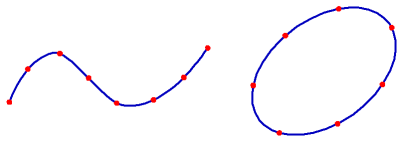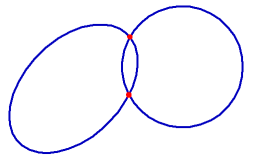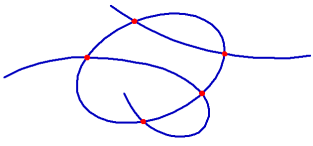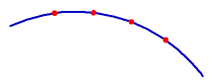|
Построение точек |
Scroll |
В КОМПАС-3D можно построить:
•Точки пересечения двух кривых,
•Все точки пересечения кривой,
•Точку на заданном расстоянии.
Для точного позиционирования курсора и задания параметров в процессе построения можно использовать привязки и геометрический калькулятор.
|
Команды построения точек объединены в группу. В процессе выполнения одной из команд группы можно перейти к выполнению другой с помощью кнопок, расположенных в заголовке Панели параметров. Если в текущей команде была выбрана кривая, то при переходе к другой команде эта кривая остается выбранной. Данное правило справедливо для всех команд группы, предусматривающих выбор кривой. |
Произвольная точка в графической области строится командой Точка  .
.
Порядок действий
1. Задайте положение точки одним из следующих способов:
•щелкните мышью в графической области,
•введите координаты в поле Положение точки Панели параметров.
Точка будет автоматически создана.
2. Для завершения работы команды нажмите кнопку Завершить  .
.
Дополнительные возможности при построении...
Несколько точек, расположенных равномерно на существующей кривой, строятся командой Точки по кривой  .
.
Порядок действий
1. Введите количество участков, на которые требуется разбить кривую, в соответствующее поле Панели параметров.
2. Укажите кривую для простановки точек.
Если кривая не замкнута, точки будут построены сразу после ее указания. Первая точка совпадет с начальной точкой кривой, а последняя — с конечной.
Если кривая замкнута, то после ее указания требуется задать положение первой точки на ней. Укажите эту точку. После этого все точки будут построены.
|
Указанная точка может не принадлежать выбранной кривой. В этом случае положение первой точки будет определяться проекцией указанной точки на кривую. |
3. Для завершения работы команды нажмите кнопку Завершить  .
.
|
Примеры создания точек на замкнутой и незамкнутой кривой
|
Команду Точки по кривой можно использовать для деления кривой на несколько равных частей. Если требуется «разрезать» кривую без простановки точек, воспользуйтесь командой Разбить кривую на N частей. |
Дополнительные возможности при построении...
Точки в местах пересечения двух кривых строятся командой Точки пересечения двух кривых  .
.
Порядок действий
1. Укажите первую кривую. Ее наименование появится в поле Объект Панели параметров.
2. Укажите вторую кривую.
В местах пересечения выбранных кривых будут автоматически созданы точки.
3. Для завершения работы команды нажмите кнопку Завершить  .
.
|
Пример простановки точек пересечения эллипса и окружности
Дополнительные возможности при построении...
Точки в местах всех пересечений указанной кривой с другими кривыми строятся командой Все точки пересечения кривой  .
.
Порядок действий
1. Укажите кривую для поиска пересечений.
Будут автоматически созданы точки в местах ее пересечения с другими кривыми, расположенными в текущих и активных видах и слоях.
2. Для завершения работы команды нажмите кнопку Завершить  .
.
|
Пример простановки всех точек пересечения эллипса с двумя кривыми
Дополнительные возможности при построении...
Вы можете построить одну или несколько точек, расположенных на кривой, следующим образом: первая точка находится на заданном расстоянии от точки, указанной на этой же кривой (базовой точки), а остальные точки находятся на таком же расстоянии друг от друга. Расстояние между точками измеряется по кривой.
Для построения служит команда Точка на заданном расстоянии  .
.
Порядок действий
1. Укажите кривую для простановки точек. Ее наименование появится в поле Объект Панели параметров.
2. В поле Расстояние введите расстояние между базовой точкой и первой создаваемой точкой. Если создается несколько точек, то указанное значение будет определять также расстояние между ними.
3. Введите количество создаваемых точек в поле Количество точек.
4. Укажите точку на кривой — базовую точку.
|
Указанная точка может не принадлежать выбранной кривой. В этом случае положение базовой точки будет определяться проекцией указанной точки на кривую. |
5. Построение может выполняться как с одной, так и с другой стороны от базовой точки. Переместите курсор в нужную сторону. В графической области появится фантом создаваемых точек. Зафиксируйте его щелчком мыши. Точки будут созданы.
6. Для завершения работы команды нажмите кнопку Завершить  .
.
|
Пример простановки трех точек на дуге с расстоянием 5 мм